
[엑셀 초급] 다양한 붙여넣기
오늘은 오피스튜터 온라인 MS Office 기본과정 Excel 2003 Core 과정 중 제2과 5장
다양한 붙여넣기에 관한 내용을 발췌한 것입니다. (사용버전: 2003)
<1>
아래
예제 파일을 다운로드 받은 후 '지역별
판매실적.xls' 파일을 엽니다.
[예제 파일 다운로드 받기]
<2> Sheet1의 B5-G10 영역을 선택하고 복사합니다.
<3> Sheet2의 임의의 영역에서 마우스 오른쪽 단추를 누르고 선택하여
붙여넣기를 실행합니다. 혹은 편집 - 선택하여 붙여넣기를 선택합니다.
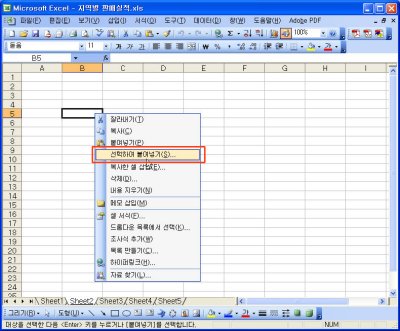
우선은 기본 설정 상태에서 확인을 누릅니다.
<4> 스마트 태크는 한번에 하나의 옵션을 수행하는데 반해 선택하여 붙여넣기는 필요한 옵션을
계속하여 추가 수행할 수 있습니다. 붙여넣은 영역이 선택된 상태에서 다시 선택하여 붙여넣기를 실행합니다.
<5>
붙여넣기 항목에서 열너비를 선택하고 확인을 누르면 원본의 열 너비와 같은 열 너비로 수정됩니다.
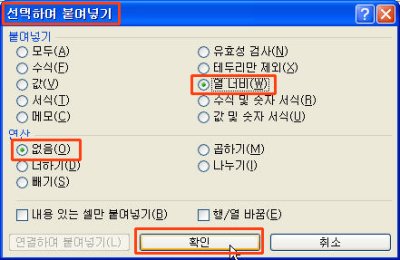
다른 항목들도 선택하여 어떤 모습인지 확인해 보세요.
이번에는 선택하여 붙여넣기 기능으로 연산을 수행하는 방법에 대해 알아보도록 하겠습니다.
<6> B6-G10 영역에 1,000을 곱해보도록 하겠습니다. 임의의 셀에 1,000을 입력하고
복사한 후 B6-G10의 영역을 선택하고 선택하여 붙여넣기를 선택합니다.
선택하여 붙여넣기 창에서 붙여넣기 항목은 값만, 연산은 곱하기를 선택하고 확인을 누릅니다.
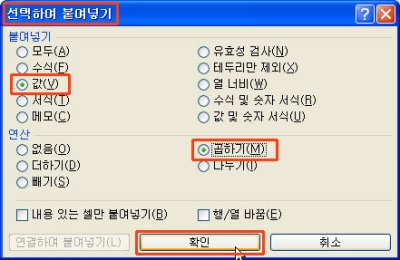
B6-G10 영역 값이 1,000이 곱해진 값으로 변한 것을 확인하실 수 있고, 곱하기 위해 입력했던
1000은 지워도 곱해진 숫자의 변화는 없습니다.
<7> 이번에는 행열을 바꾸어 붙여 넣어 보도록 하겠습니다.
B5-G10 영역을 선택하고 복사합니다. Sheet3의 임의의 영역에서 선택하여
붙여넣기를 실행하고 하단의 행/열 바꿈을 체크하고 확인을 누릅니다.
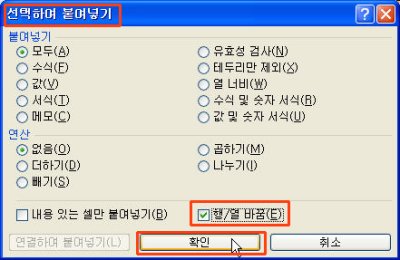
표의 행과 열이 바뀌어진 것을 확인할 수 있습니다.
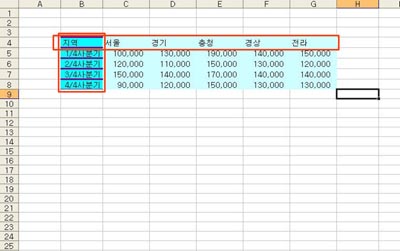
|